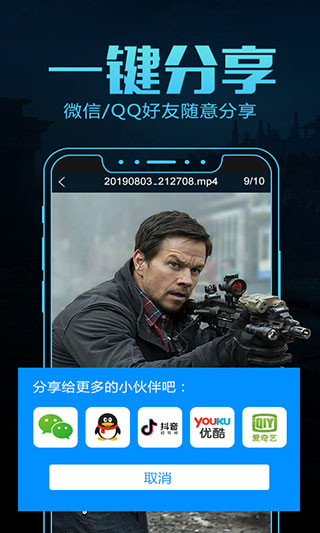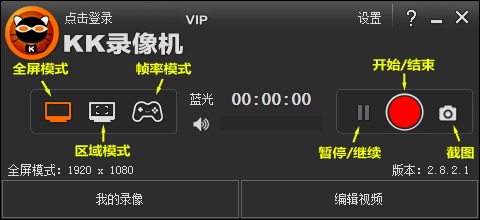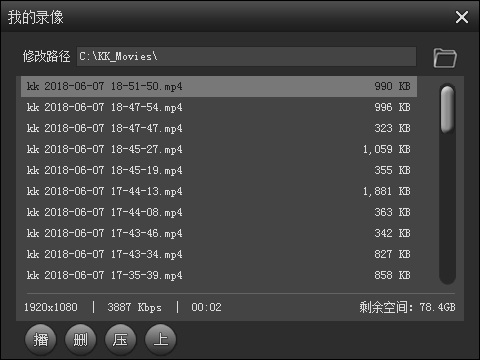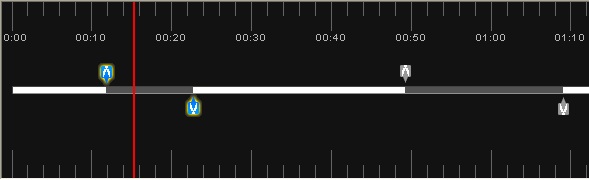KK录像机是一款功能强大的手机录屏软件。使用该软件,用户可以轻松录制高质量的屏幕视频。软件有简单易用的操作界面,让你快速上手。通过一些简单的设置,您可以开始记录屏幕上的任何活动,无论是游戏、软件操作、教程演示还是视频聊天等。,你可以很容易地捕捉到它。
KK录像机软件功能
1.手机屏幕录制
支持各种手机和手机游戏的屏幕录制,超清录制,同步录制,留住每一个精彩瞬间
2。游戏画面录制
支持炉石传说
3等各种游戏的录制。方便录音
一键屏幕录音,浮动窗口,晃动录音。
KK录像机软件使用教程
1.KK录像机如何录制视频?
①准备录制
第一次下载KK录像机,下载后安装运行。KK录像机不同的录音对象有三种录音模式,录音前必须选择合适的录音模式。
②录制起止
如果选择全屏模式或区域模式,区域模式可以通过拖动黄色矩形的角来调整录制的视频范围。
如果选择帧率模式进入游戏,游戏左上角黄色帧率表示可以录制,录制操作与全屏模式相同。
③查看视频
单击“我的视频”打开“我的视频”对话框。双击视频文件或选择它,然后单击下面的播放按钮播放视频。单击右上角的打开按钮,打开保存的目录以查看文件。点击“修改路径”修改生成文件的保存路径。2 .
。KK录像机如何编辑视频
①点击【添加视频】添加要剪切的视频。
②将播放指针移动到要剪切的位置,点击“添加剪切区域”。剪切图标的左右剪切图标将出现在时间轴上。拖动图标调整剪切范围,剪切图标之间的内容表示被删除的部分。如果您需要剪切多个片段,请添加多个剪切区域,如上所述。(注意:要恢复剪切的视频内容,请将播放指针移动到剪切区域,然后单击取消剪切区域。)
③点击保存,导出剪切的视频。
KK录像机软件功能
1.屏幕录像
它记录操作过程、网络教学、软件操作、课件制作等。屏幕上,这是学校,企业,单位必备的屏幕录制软件。
2。视频录制
支持爱奇艺、优酷等在线视频、直播视频、播放器播放的视频以及QQ视频、YY视频等聊天视频录制。
3。剪切合并
随意剪切视频中多余的片段,快速合并多个视频,让你的视频更加完美!
4。视频特效
为您的视频添加字幕、音乐和水印图片,让您的视频更加酷炫生动!
5。压缩上传
智能压缩,快速上传到各类视频网站,轻松获取超清logos,分享你的精彩瞬间!
KK录像机软件常见问题
1.如何录制视频?
KK录像机不同的录音对象有三种录音模式,录音前必须选择合适的录音模式。
全屏模式/区域模式:
录制优酷、土豆等在线视频和聊天视频
录制电脑桌面和屏幕操作
录制网页游戏和部分游戏
帧率模式:
录制DirectX、OpenGL等3D游戏(选择此模式后,
录制完成后,界面上的声音波形条会上下波动。如果没有波动,修改录音选项重新开始录音。
选择立体声混音进行录音/立体声混音:录制所有声音,包括电脑声音和麦克风声音。
录音选择麦克风:录制麦克风声音。
提高麦克风音量:选中“麦克风增强”。
噪音消除:选中“静音麦克风”以降低录音音量。
3。没有声音?
1。没有声音。可能是录制过程中设置的选项不正确。用户可以回到录制前的设置并修改它们。
2。可能是电脑声卡有问题,导致录音时没有声音。建议用户下载360驱动大师测试或安装新的声卡驱动后再试。
3。软件版本太低,有录音没有声音的bug。用户可以先卸载,然后在本站下载最新版本的软件,应该可以解决没有声音的问题。
KK录像机软件更新日志
版本2 . 2 . 4 . 8
1。解决一些闪回问题
2。删除一些不必要的权限。用户协议和隐私政策是分开写的。